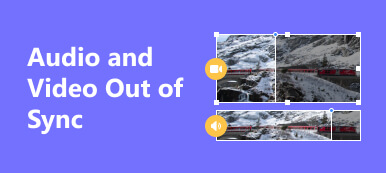문제의 원인을 밝혀라. VLC 미디어 플레이어가 YouTube 동영상을 재생하지 않습니다., 동적 스트리밍 프로토콜 DASH와의 비호환성으로 인해 발생합니다. VLC 업데이트, 대체 플랫폼 또는 타사 도구 사용을 포함한 실용적인 솔루션을 살펴보세요. 포괄적인 단계를 탐색하여 YouTube 환경이 VLC를 통한 비디오 재생 최적화 정책에 부합하는지 확인하세요. VLC 관련 문제에 대한 추가 통찰력을 얻어 사용자가 스트리밍 경험을 문제를 해결하고 향상할 수 있도록 지원합니다.
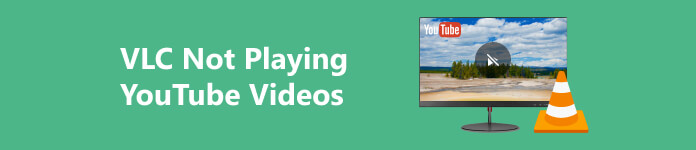
- 1부. VLC가 YouTube의 비디오를 재생하지 않는 이유는 무엇입니까?
- 2부. VLC에서 재생되지 않는 YouTube 동영상에 대한 일반적인 수정 사항
- 3부. 팁: 손상된 YouTube 동영상을 수정하는 방법은 무엇입니까?
- 4부. YouTube 동영상을 재생하지 않는 VLC에 대한 FAQ
1부. VLC가 YouTube의 비디오를 재생하지 않는 이유는 무엇입니까?
VLC는 VideoLAN 클라이언트를 나타냅니다. VideoLAN은 VLC를 개발한 비영리단체로, 플레이어는 클라이언트-서버 모델에 따라 서버에서 미디어를 스트리밍하고 수신하는 데 사용할 수 있기 때문에 클라이언트로 명명되었습니다. YouTube는 VLC 재생과 호환되지 않는 동적 스트리밍 프로토콜 또는 DASH를 사용하기 때문에 VLC는 YouTube 비디오를 재생할 수 없습니다. DASH는 동적 적응을 촉진하여 VLC의 기능에 도전합니다. 결과적으로 VLC에는 YouTube 콘텐츠 스트리밍을 위한 보다 직접적인 지원이 필요합니다. 이러한 프로토콜 차이로 인해 사용자는 YouTube 동영상에 액세스하려면 대체 방법이나 전용 플랫폼을 사용해야 합니다.
2부. VLC에서 재생되지 않는 YouTube 동영상에 대한 일반적인 수정 사항
1. VCL 업데이트를 통해
향상된 호환성과 향상된 성능을 위해 VLC를 최신 버전으로 업그레이드하세요. 새 릴리스에서는 종종 문제를 해결하여 형식 및 스트리밍 프로토콜에 대한 더 나은 지원을 보장하여 잠재적으로 YouTube 비디오의 재생 문제를 해결할 수 있습니다. 최신 기능과 최적화로 더욱 원활한 멀티미디어 경험을 즐기려면 최신 상태를 유지하세요.
2. 브라우저 또는 YouTube 앱 사용
VLC는 YouTube 스트리밍에 대한 직접적인 지원이 부족할 수 있으므로 웹 브라우저나 공식 YouTube 앱을 선택하세요. 이러한 플랫폼을 활용하면 YouTube의 동적 스트리밍 프로토콜과의 호환성을 고려하여 보다 원활한 경험이 보장됩니다. 또한, 이용 가능한 VLC 미디어 플레이어 대안 온라인을 사용하여 비디오를 스트리밍할 수 있습니다.
3. 타사 도구 또는 확장 프로그램
VLC에서 YouTube 비디오 URL을 추출하고 재생하려면 타사 도구나 브라우저 확장 프로그램을 주의 깊게 살펴보세요. 그러나 이러한 방법은 신뢰할 수 없으며 YouTube 서비스 약관을 위반하여 예상치 못한 결과를 초래할 가능성이 있다는 점에 유의하세요. VLC 및 YouTube 통합을 위한 외부 도구를 사용하는 동안 문제 없는 환경을 보장하려면 주의를 기울이고 관련 위험을 이해하고 플랫폼 정책 준수의 우선순위를 지정하세요.
4. 인터넷 연결 확인
VLC에서 스트리밍 문제가 발생할 때 안정적인 인터넷 연결을 확인하세요. 라우터를 다시 시작하거나 대체 네트워크로 전환하여 연결을 확인하고 비디오 재생에 영향을 줄 수 있는 잠재적인 중단 문제를 해결하세요. 원활한 스트리밍을 위해서는 안정적인 네트워크가 중요하며, 이러한 단계를 해결하면 연결 관련 문제를 해결하여 VLC에서 보다 원활한 멀티미디어 경험을 보장할 수 있습니다.
5. 유튜브 URL 확인
재생 문제를 해결하려면 VLC에서 YouTube 비디오 URL의 정확성과 유효성을 확인하십시오. 부정확하면 문제가 발생할 수 있으므로 링크가 정확하고 유효한지 확인하세요. URL이 올바른지 다시 확인하고 문제가 지속되는지 확인하려면 다른 동영상을 시청해 보세요. 효과적으로 문제를 해결하고 VLC에서 중단 없이 재생하려면 제공된 URL이 유효한 최신 소스인지 확인하세요.
3부. 팁: 손상된 YouTube 동영상을 수정하는 방법은 무엇입니까?
Apeaksoft 비디오 픽서 YouTube에 업로드하기 전에 손상된 동영상을 복구하는 데 매우 유용한 도구입니다. 강력한 기능으로 가득 차 있어 결함 및 손상을 포함한 비디오 문제를 효율적으로 해결하여 콘텐츠가 YouTube 표준을 충족하도록 보장합니다. 사용자 친화적인 인터페이스는 비디오 품질을 향상시키고 원활한 시청 경험을 보장하는 안정적인 솔루션을 제공합니다. 아래에 설명된 쉬운 단계를 참조하세요.
1단계 컴퓨터에 Apeaksoft Video Fixer를 다운로드하여 설치한 후 응용 프로그램을 실행하십시오.
2단계 를 클릭하여 진행하십시오 + Apeaksoft Video Fixer를 사용하여 YouTube에 업로드하려는 손상된 비디오를 추가하려면 인터페이스 왼쪽에 있는 아이콘
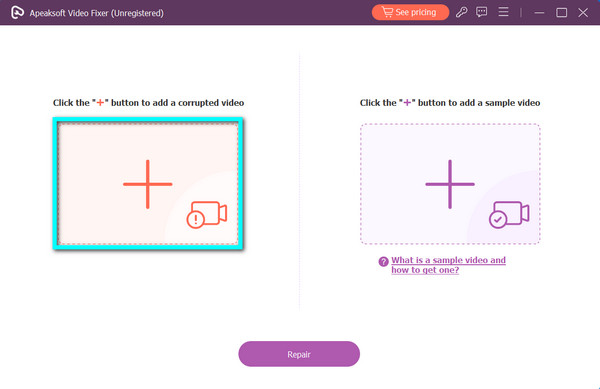
3단계 그런 다음 샘플 비디오를 추가하려면 + 반대편 또는 인터페이스 오른쪽에 서명하십시오. 손상된 비디오를 수정하기 위한 앱의 매뉴얼 역할을 하기 때문에 올바른 예제 비디오를 선택하는 것이 필수적이라는 점을 명심하세요.
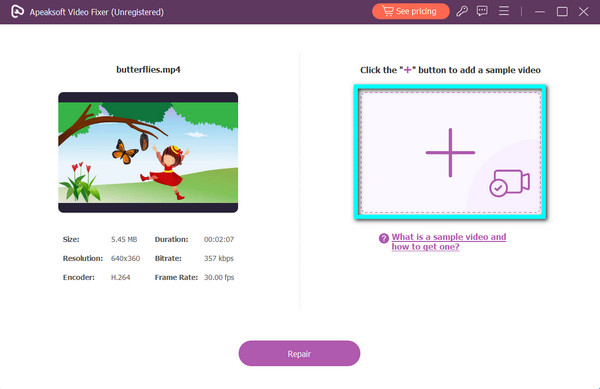
4단계 두 동영상을 모두 추가한 후 수리 버튼을 눌러 비디오 복구 프로세스를 시작하세요.
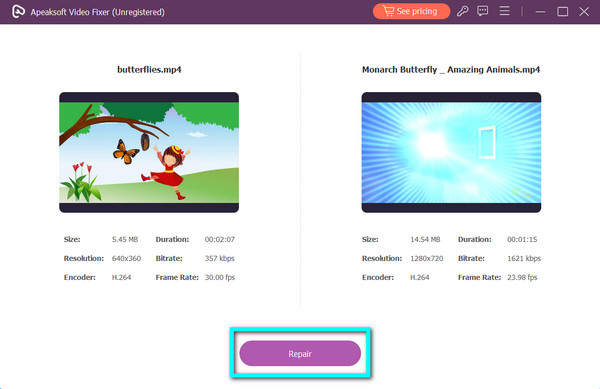
5단계 복구 프로세스가 완료되면 다음을 클릭하십시오. 찜하기 단추. 수정된 동영상은 기기에 저장되어 YouTube에 업로드할 수 있습니다.

4부. YouTube 동영상을 재생하지 않는 VLC에 대한 FAQ
VLC에서 YouTube 동영상을 재생하는 것이 합법적인가요?
VLC에서 YouTube 동영상을 재생하면 의도한 플랫폼을 우회하므로 YouTube 서비스 약관을 위반할 수 있습니다. YouTube 공식 웹사이트나 앱을 사용하여 정책을 존중하고 합법적인 시청 환경을 보장하는 것이 좋습니다.
VLC는 비디오를 어떤 형식으로 스트리밍합니까?
VLC는 MPEG, AVI, ASF, WMV, MP4, MKV 등을 포함하되 이에 국한되지 않는 다양한 형식의 비디오를 스트리밍할 수 있습니다. 그 다양성을 통해 사용자는 광범위한 장치 및 플랫폼과 호환되는 형식으로 콘텐츠를 스트리밍할 수 있습니다.
내 비디오에 VLC의 사운드만 있는 이유는 무엇입니까?
VLC에 소리만 있는 문제는 비디오 코덱이 없거나 호환되지 않기 때문에 발생할 수 있습니다. 비디오 파일 형식이 지원되는지 확인하고 VLC를 최신 버전으로 업데이트하거나 필요한 코덱 팩을 설치하여 재생 문제를 해결하는 것을 고려하십시오.
VLC Android에서 비디오 형식을 변환하는 방법은 무엇입니까?
Android용 VLC에서는 앱을 열고, 비디오를 선택하고, 옵션에 대한 세 개의 점을 누르고, 변환을 선택하고, 원하는 형식을 지정하고, 변환 프로세스를 시작하여 비디오 형식을 변환합니다. VLC는 선택한 형식으로 새 파일을 생성합니다. 다음을 사용할 수도 있습니다. 무료 온라인 비디오 변환기 이합니다.
VLC에서 YouTube 비디오를 다운로드할 수 있나요?
아니요, VLC는 YouTube 비디오를 다운로드하는 내장 기능을 제공하지 않습니다. 허가 없이 YouTube 콘텐츠를 다운로드하는 것은 서비스 약관을 위반하는 것입니다. YouTube 동영상 다운로드에 관심이 있는 사용자는 YouTube 정책을 준수하는 전용 도구나 플랫폼 사용을 고려해야 합니다.
결론
VLC가 YouTube 동영상을 재생하지 않음 YouTube의 DASH(동적 스트리밍 프로토콜)에 대한 지원이 부족하기 때문일 수 있습니다. VLC 업데이트, 대체 플랫폼 사용 또는 타사 도구 탐색과 같은 솔루션을 사용할 수 있지만 잠재적인 정책 위반을 피하기 위해 주의하는 것이 좋습니다. Apeaksoft Video Fixer는 업로드하기 전에 손상된 비디오를 복구할 수 있는 안정적인 옵션으로 등장합니다. 합법적이고 원활한 시청 환경을 보장하려면 YouTube 약관을 준수해야 합니다. 비디오 관련 경험을 최적화하기 위한 추가 Apeaksoft 가이드를 살펴보세요.